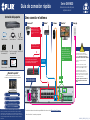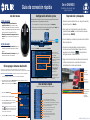La información en este documento está sujeta a cambios sin previo
aviso. Ya que nuestros productos están sujetos a mejoras continuas,
FLIR Systems y nuestras filiales se reservan el derecho de modificar el
diseño del producto, las especificaciones y precios, sin aviso y sin incurrir
en ninguna obligación. E&OE © 2017 FLIR Systems. Todos los derechos
reservados.
Contenido del paquete:
Cómo conectar el sistema
Grabadora de video 4K para
vigilancia en red
Serie DNR800
Guía de conexión rápida
DNR800_SERIES_QCG_SP_R2
Este sistema presenta actualizaciones
automáticas de firmware con características
mejoradas. Debe actualizar su sistema para
obtener la versión de firmware más actualizada.
Si existe una actualización de firmware
disponible:
1. Al prender la computadora, aparecerá
una notificación que le ofrecerá actualizar el
firmware. Haga clic en OK para actualizar.
2. El sistema descargará e instalará la
actualización del firmware. Espere que la
actualización del firmware se haya completado.
El sistema puede reiniciarse durante el proceso
de actualización del firmware.
NO apague la computadora ni desconecte el
cable de energía durante la instalación del
firmware.
* No está incluido / se vende por separado.
Para obtener información sobre la compatibilidad de la cámara, visite flir.com/security/support
4
Cámaras IP* Monitor*Router* Mouse
HDMI
VGA*
Cable de extensión Ethernet*
Energía
NOTA: Puede tomar hasta 1
minuto para que las cámaras
se inicien y trasmitan video a
su NVR.
1
Recomendado: Conecte
las cámaras a la NVR.
Conecte las cámaras a un interruptor*
o router* PoE en su red. Consulte
“Cómo agregar cámaras desde LAN”
en el reverso para más detalles.
O
O
32 5
!
Para obtener la mejor
salida de video que esta
NVR puede ofrecer, debe
utilizarla con un monitor
que admita una resolución
de 4K.
NVR
Guías de inicio rápido
Mouse USB
Cable eléctrico
Control remoto
Cable Ethernet
Soporte de montaje
de estante (×2)
Tornillo de montaje
de estante (×6)
HDMI Cable
Solo para
instalaciones de
interruptor PoE
¿Necesita ayuda?
Visítenos en línea para encontrar software
actualizado y manuales de instrucción completos
Visitar flir.com/security/support
Haga clic en su producto
en los resultados de búsqueda
Haga clic en la pestaña Downloads
1
Visitar flir.com/security/support
Busque el número de
modelo de su producto
2
Haga clic en su producto
en los resultados de búsqueda
3
4
Haga clic en la pestaña Downloads
6: ENCENDIDO

1. Clic izquierdo:
• Durante el modo de visualización de
pantalla dividida: Haga clic en un canal
individual para verlo en pantalla completa.
Haga clic nuevamente para regresar al modo
de visualización de pantalla dividida.
• Mientras se encuentra navegando en los
menús: Haga clic para abrir una opción de
menú.
2. Clic derecho:
• Durante la visualización en vivo: Haga clic
derecho en la pantalla para abrir el menú
rápido.
• Dentro de los menús del sistema: Haga clic
derecho para salir de los menús.
Uso del mouse
1 2
Reproducción y búsqueda
1. Desde el modo visualización en vivo, haga clic derecho y
después haga clic en Search.
2. Inicie sesión con el nombre de usuario del sistema
(predeterminado: admin) y la contraseña (de manera
predeterminada: 000000).
3. Use el calendario a la derecha para seleccionar la fecha
de la reproducción.
4. Use los menús desplegables para seleccionar los
canales que le gustaría reproducir. Haga clic en las
opciones de visualización ( ) para reproducir
múltiples canales simultáneamente.
5. Haga clic dentro de la barra de video para seleccionar
la hora de reproducción. La reproducción iniciará
inmediatamente a la hora seleccionada.
Seleccione
el día de
reproducción.
Seleccione
los canales de
reproducción.
Cómo agregar cámaras desde LAN
NOTA: Visite flir.com/security/support para obtener una lista de cámaras IP compatibles.
Siga los pasos a continuación para agregar cámaras que no están conectadas
directamente a la Energía a través de puertos Ethernet (PoE) en la parte posterior del NVR.
Configuración de fecha y hora
1. En la visualización en vivo, haga clic derecho y haga clic en Main Menu.
2. Inicie sesión con el nombre de usuario del sistema (predeterminado: admin) y la
contraseña (de manera predeterminada: 000000).
Ingrese la hora actual y
seleccione su zona horaria, y
haga clic en OK.
Es importante configurar la hora correcta para garantizar una marca
precisa de hora en las grabaciones de video.
Revise el DST para activar las
actualizaciones automáticas del
Horario de verano.
(Opcional) Revise el servidor
NTP para sincronizar su
sistema con un servidor de
horario de Internet. Haga
clic en Manual Update
para actualizar la hora
instantáneamente.
NOTA: Es necesario tener
conexión permanente a
Internet para que funcione el
servidor NTP.
Uso del menú rápido
Haga clic derecho para abrir el menú rápido.
Seleccione la cámara o modo de visualización en vivo
Controle las cámaras PTZ (no incluidas)
Ajuste la configuración de color de cámara e imagen
Ver la información del sistema
Comenzar o detener el modo de secuencia
Buscar y reproducir grabaciones
Abrir los controles manuales de grabación
Abrir el menú principal
Controle las cámaras enfoque axxutomático (no incluidas)
Cómo agregar cámaras IP a través de LAN
Desactivar advertencia sonora actual
Controle las cámaras ojo de pez (no incluidas)
Haga clic y
seleccione Setting.
DNR800_SERIES_QCG_SP_R2
1. Conecte la cámara a un router o interruptor en la misma red del NVR.
2. Haga clic derecho y seleccione Device Search. Inicie sesión usando la cuenta de
admin (Nombre de usuario predeterminado:
admin; contraseña predeterminada: 000000).
3. Haga clic en Device Search.
4. Marque las cámaras que desea agregar.
5. Haga clic en Add. El indicador de estado se
torna verde para mostrar que la cámara ha
sido conectada exitosamente.
NOTA: Si el indicador de estado es rojo haga
clic en
. Actualice el nombre de usuario, la
contraseña, los puertos y el fabricante de la
cámara según sea necesario.
6. Haga clic en OK para guardar los cambios.
3.
4. Haga clic en General y seleccione la pestaña Date&Time.
5. Haga clic en Apply para guardar los cambios.
Haga clic dentro
de la barra para
seleccionar
la hora de
reproducción.
Grabadora de video 4K para
vigilancia en red
Serie DNR800
Guía de conexión rápida
-
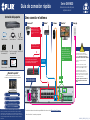 1
1
-
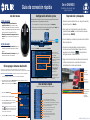 2
2
Artículos relacionados
-
FLIR DNR500 Series Guía del usuario
-
FLIR DNR800 Series Manual de usuario
-
FLIR DN7164E12 Series Guía del usuario
-
FLIR DNR110 - DNR110P Series Guía del usuario
-
FLIR DN2181E63 Series Guía del usuario
-
FLIR DN308P2E6 Series Manual de usuario
-
FLIR DN104P2E4 Series Manual de usuario
-
FLIR DN2181E63 Series Manual de usuario
-
FLIR DNR110 - DNR110P Series Manual de usuario